Kaip išvalyti „Windows“ mainų buferį

- 2201
- 499
- Gilberto Weimann
Šioje instrukcijose žingsnis po žingsnio aprašomi keli paprasti būdai, kaip išvalyti „Windows 10“, „8“ ir „Windows 7“ mainų buferį (vis dėlto tinkama XP). „Boofer in Windows“ - „RAM RAM RAM“ sritis, kurioje yra nukopijuotos informacijos (pavyzdžiui, dalį teksto kopijuojate į buferį, naudodami „Ctrl+C“ klavišus) ir prieinamas visose programose, kuriose naudojama dabartiniam vartotojui, esančiai OS, esančiai dabartiniam vartotojui.
Ko gali prireikti valyti mainų buferį? Pvz., Nenorite, kad kažkas iš pašalinių asmenų įterptų ką nors iš buferio, kurio jis neturėtų pamatyti (pavyzdžiui, slaptažodis, nors jie neturėtų naudoti mainų buferio) arba buferio turinys yra gana dideli (pavyzdžiui, dideli (pavyzdžiui, , tai yra labai didelės skiriamosios gebos nuotraukos dalis) ir reikia atlaisvinti RAM.
„Windows 10“ mainų buferio valymas
Pradedant nuo 2018 m. Spalio 1809 m. Versijos atnaujinimo, „Windows 10“ pasirodė nauja funkcija - „Exchange Buffer“ žurnalas, kuris leidžia, įskaitant buferio valymą. Tai galite padaryti atidarę žurnalą naudodami „Windows + V“ klavišus.

Antrasis būdas išvalyti naujos sistemos buferį yra pereiti į pradžią - parametrai - Sistema - „Exchange Buffer“ ir naudokite atitinkamų parametrų mygtuką.
Paprasčiausias ir greičiausias ir greičiausias būdas pakeisti mainų buferio turinį
Užuot valę „Windows Exchange Buffer“, galite tiesiog pakeisti jo turinį kitu turiniu. Tai galite padaryti pažodžiui vienu žingsniu ir skirtingais būdais.
- Pasirinkite bet kurį tekstą, net vieną raidę (taip pat galite šiame puslapyje) ir paspauskite CTRL+C, CTRL+Įterpti klavišus arba spustelėkite jį dešiniuoju pelės mygtuku. Mainų buferio turinys bus pakeistas šiuo tekstu.

- Spustelėkite dešinįjį pelės mygtuką ant bet kurios darbalaukio etiketės ir pasirinkite „Kopijuoti“, jis bus nukopijuotas į „Exchange Buffer“, o ne ankstesnį turinį (ir neužima daug vietos).
- Paspauskite mygtuką „Spausdinti ekraną“ (PRTSCN) klaviatūroje (FN + spausdinimo ekranas gali prireikti nešiojamame kompiuteryje). Ekrano paveikslėlis bus įdėtas į mainų buferį (atmintyje tai užtruks kelis megabaitus).
Paprastai pateiktas metodas yra priimtinas pasirinkimas, nors tai nėra visiškai valymas. Bet jei šis metodas netinka, galite padaryti kitaip.
Mainų srities valymas naudojant komandinę eilutę
Jei jums reikia išvalyti „Windows Exchange Buffer“, tam galite naudoti komandinę eilutę (administratoriaus teisės nereikės)
- Paleiskite komandinės eilutę („Windows 10“ ir 8.
- Įveskite komandų eilutę Aidas išjungtas | Klipas ir spustelėkite ENTE.

Paruošta, iškarpinė bus išvalyta atlikus komandą, galite uždaryti komandų eilutę.
Kadangi pasinaudoti komandinės eilutės pradžia ir rankinis komandos įvestis nėra ypač patogu, galite sukurti nuorodą naudodami šią komandą ir ištaisyti ją, pavyzdžiui, užduočių juostoje, ir tada naudoti ją, kai reikia išvalyti „Exchange“ išvalyti mainus buferis.
Norėdami sukurti tokį nuorodą, spustelėkite bet kur darbalaukyje su dešiniu mygtuku
C: \ Windows \ System32 \ cmd.Exe /c „Echo Off | Clip“
Tada spustelėkite „Kitas“, įveskite etiketės pavadinimą, pavyzdžiui, „Išvalykite mainų viršūnę“ ir spustelėkite Gerai.

Dabar to pakanka, kad būtų galima atidaryti šią etiketę.
Mainų buferio valymo programos
Nesu tikras, kad tai pateisinama tik vienai čia aprašytai situacijai, tačiau „Windows 10“, 8 ir „Windows 7 Exchange“ buferiui išvalyti galite naudoti trečias -nemokamas programas (tačiau dauguma aukščiau pateiktų programų turi platesnes funkcijas).
- „Clipttl“ - nedaro nieko, išskyrus automatinį buferio valymą kas 20 sekundžių (nors šis laikotarpis gali būti ne labai patogus) ir paspausdami piktogramą „Windows“ pranešimų srityje. Oficiali svetainė, kurioje galite atsisiųsti programą - https: // www.„TrustProbe“.Com/fs1/programos.Html

- „Clipdiary“ - programa, skirta valdyti elementus, nukopijuotus į biurą. Yra rusų kalba, ji nemokama naudoti namuose („Pagalbos“ meniu punkte, pasirinkite „Free Activation“). Be kita ko, tai leidžia lengvai išvalyti buferį. Galima atsisiųsti iš oficialios svetainės http: // clipdiari.com/rus/

- „JumpingBytes“ iškarpų apvalkalas ir „Skwire ClipTrap“ - „Exchange“ buferio funkciniai valdytojai su galimybe jį išvalyti, tačiau nepalaikant Rusijos kalbos.
Be to, jei vienas iš jūsų taiko „Autohotkey“ naudingumą, skirtą priskirti karštus klavišus, galite sukurti scenarijų, skirtą valyti „Windows“ buferį, naudodami jums patogų derinį.
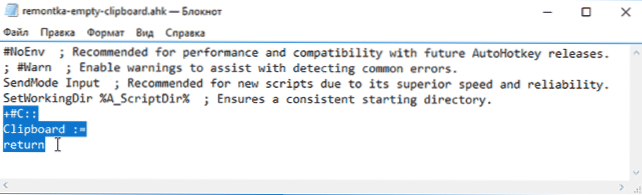
Kitas pavyzdys atlieka „Win+Shift+C“ valymą
+#C :: mainų sritis: = grąžinti
Tikiuosi, kad jūsų užduoties pakaks pateiktų variantų. Jei ne, arba staiga yra jūsų papildomi metodai - galite pasidalyti komentaruose.

